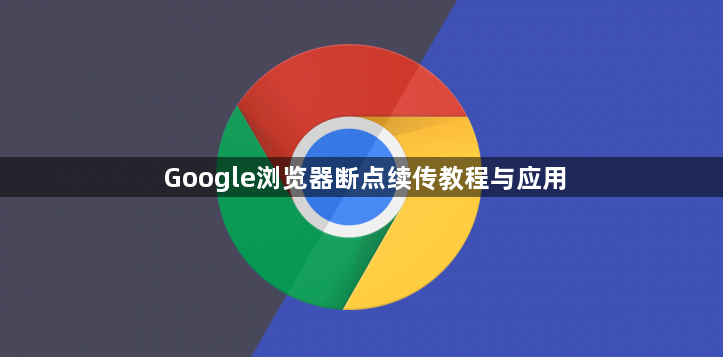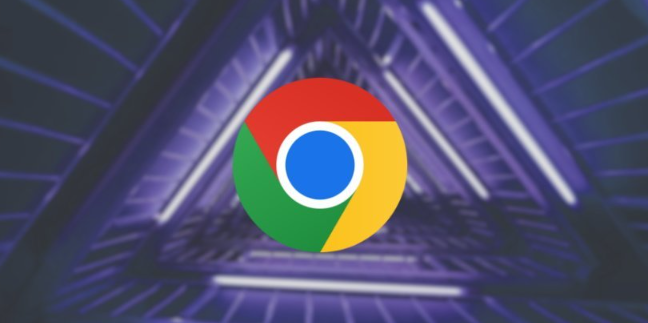内容介绍
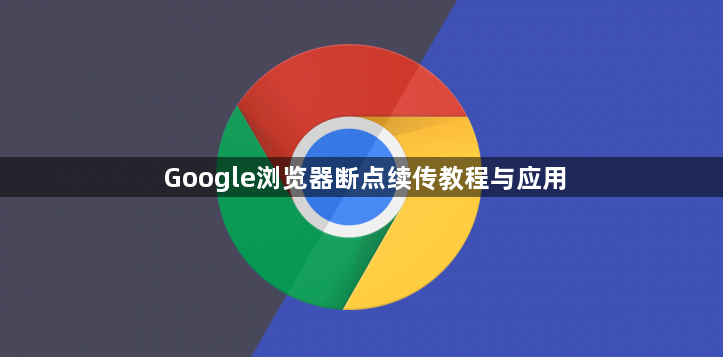
以下是Google浏览器断点续传教程与应用:
基础操作
1. 直接续传方法:若下载中断,重新点击相同链接时,浏览器会提示“继续下载”,选择后即可从中断处恢复。此方法适用于多数普通下载,但部分网站可能因特殊设置导致无法自动续传。
2. 通过下载管理面板操作:按`Ctrl+J`(Windows)或`Cmd+J`(Mac)打开下载内容面板,找到未完成的任务,点击“恢复”或“继续”按钮。若任务列表为空,需检查是否清理过下载记录或缓存。
浏览器设置优化
1. 启用内置续传功能:进入设置→“高级”→“系统”板块,勾选“继续上次中断的下载”选项,可自动恢复因网络波动中断的任务。
2. 修改实验性参数:在地址栏输入`chrome://flags/`,搜索“parallel downloading”并启用,可提升多线程下载能力;部分旧版本支持“Allow download resumption without strong validators”参数,但新版本已默认集成相关功能。
第三方工具辅助
1. 使用下载管理器:安装IDM等工具,复制下载链接至软件新建任务,确保开启断点续传选项。此类工具支持多线程、分段下载,适合大文件(如`.zip`、`.exe`)。
2. 浏览器扩展程序:安装“DownThemAll”扩展,右键选择“使用DownThemAll下载”并勾选“启用断点续传”。扩展会自动保存`.dat`文件,便于跨设备恢复。
特殊场景处理
1. 服务器不支持续传:通过开发者工具(按`F12`→“Network”标签)查看HTTP响应头,若包含`Accept-Ranges: none`,则服务器不支持断点续传,需联系网站管理员或更换下载地址。
2. 临时文件修复:找到下载目录下的`.crdownload`文件,重命名为原扩展名(如`.zip`),用压缩工具尝试打开。若仍损坏,需重新下载。
进阶技巧
1. 命令行工具Wget:在Linux/Mac系统使用`wget -c [URL]`命令,或Windows安装GnuWget后运行`gwget -c -O output.file [URL]`,可强制续传并指定输出文件名。
2. 脚本自动化:安装“Tampermonkey”插件,编写脚本检测下载状态,失败时自动刷新页面(如针对需要反复尝试的ZIP文件下载)。
注意事项
1. 文件完整性验证:续传完成后,建议检查文件哈希值(如MD5、SHA1)是否与源文件一致,避免数据损坏。
2. 安全与效率:避免使用不明来源的下载链接,关闭其他占用带宽的应用;大文件下载优先选择有线网络,并分时段操作以避免中断。